Pages中有一个涉及到纸张大小的设置, Pages纸张大小怎么设置 ?这个问题是很多小伙伴想要了解的。小编带来了Pages自定义纸张大小设置教程,有需要的赶紧学习下吧~
想要了解更多Pages使用方法请点击: Pages怎么用
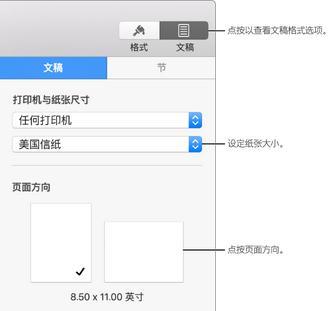
设定默认打印机和标准纸张大小:
点按右侧边栏顶部的“文稿”标签。
如果没有看到边栏,或边栏中没有“文稿”标签,请点按工具栏中的 “文稿”按钮。
点按打印机弹出式菜单,然后为文稿选取一台默认打印机(您可以随时更改默认打印机)。
打印选项特定于每台打印机。例如,如果您设定的打印机不支持双面打印,则在准备打印时,您在打印设置中不会看到双面打印的选项。
如果在列表中未看到任何可用的打印机,您可以在“系统偏好设置”中设置一台打印机。
点按“纸张大小”弹出式菜单,然后选取一种纸张大小。
Pages自定义纸张大小:
选取“文件”>“页面设置”(从屏幕顶部的“文件”菜单中)。
点按“纸张大小”弹出式菜单,然后选取“管理自定大小”。
点按 “添加”按钮 来添加自定大小。
点按上方列表的“未命名”(在点按 “添加”按钮 时添加),然后为您的自定大小键入名称。
在“宽度”和“高度”栏中键入纸张的宽度和高度。
完成打印页边空白设置,然后点按“好”。
如果需要有关自定打印选项的更多信息,请点按打印设置底部的问号按钮。
点按“好”以关闭“页面设置”窗口。
在 Pages 的文稿边栏中,您的自定页面显示为“其他”。您可以检查“文件”>“页面设置”以查看哪个自定设置为已选。
这次的Pages自定义纸张大小设置教程就介绍完毕了,如果对纸张大小没有什么特殊要求的小伙伴直接用默认的就好,另外有想法的可以进行自定义哦。











